Installer l’application Sezzle Lightspeed
- Connectez-vous à votre back office Lightspeed
- Naviguez vers
Apps>App Store - Recherchez
Sezzledans la barre de recherche et cliquez sur l’application Sezzle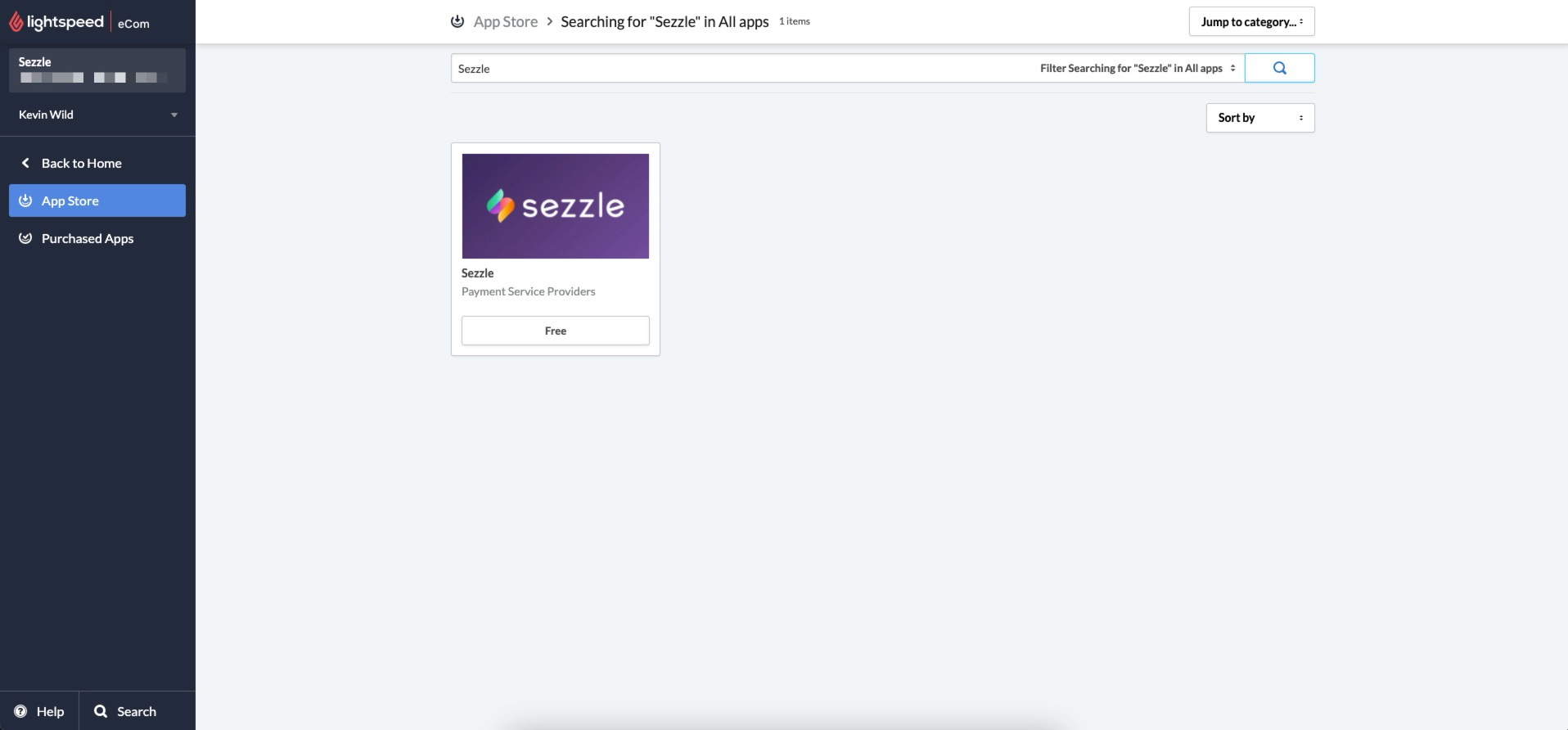
- Cliquez sur
Install Appdans le coin supérieur droit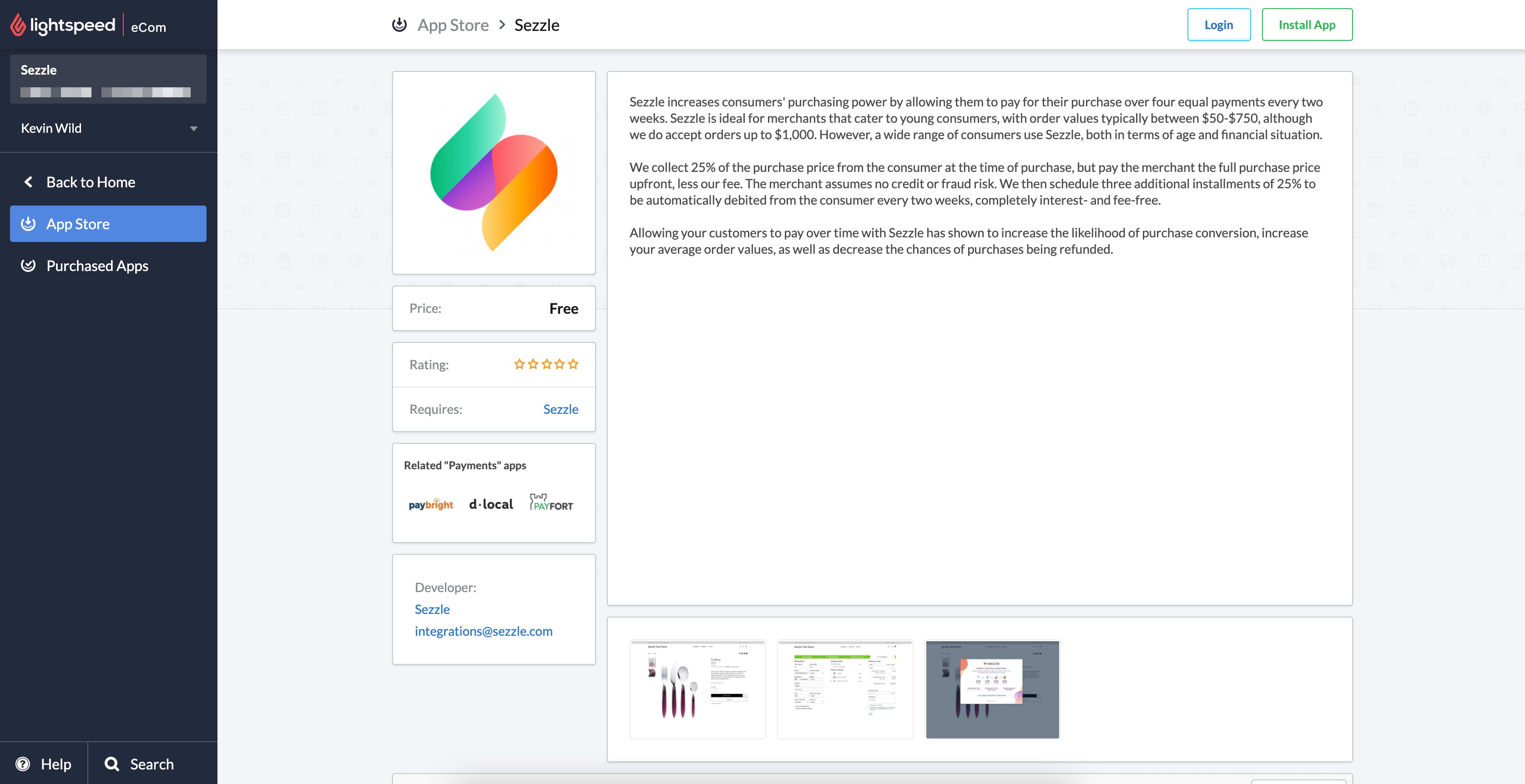
- Après une installation réussie, vous serez redirigé vers l’application Sezzle
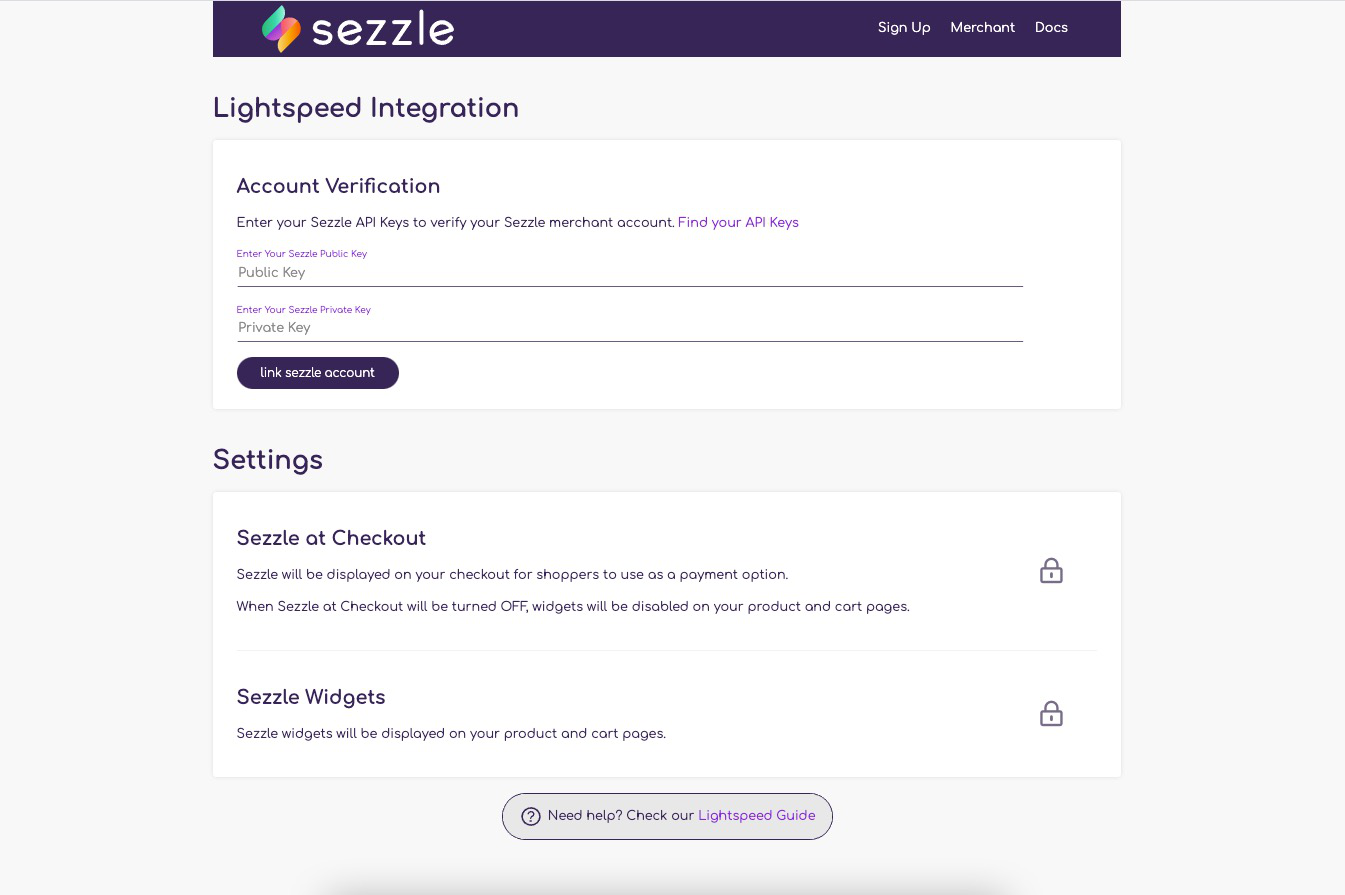
Configurer Sezzle
- Naviguez vers l’application Sezzle en cliquant sur
Go to Appsitué àApps>Purchased Apps>Sezzle - Copiez votre Clé Publique et Clé Privée depuis votreSezzle Merchant Dashboard
- Collez-les dans les champs correspondants
- Cliquez sur
link sezzle accountpour lier votre compte Sezzle à votre boutique LightspeedLe messageAccount successfully linkeds’affiche lorsque le compte est vérifié
Paramètres
Sezzle au Paiement
Sezzle au Paiement
Basculez la case à cocher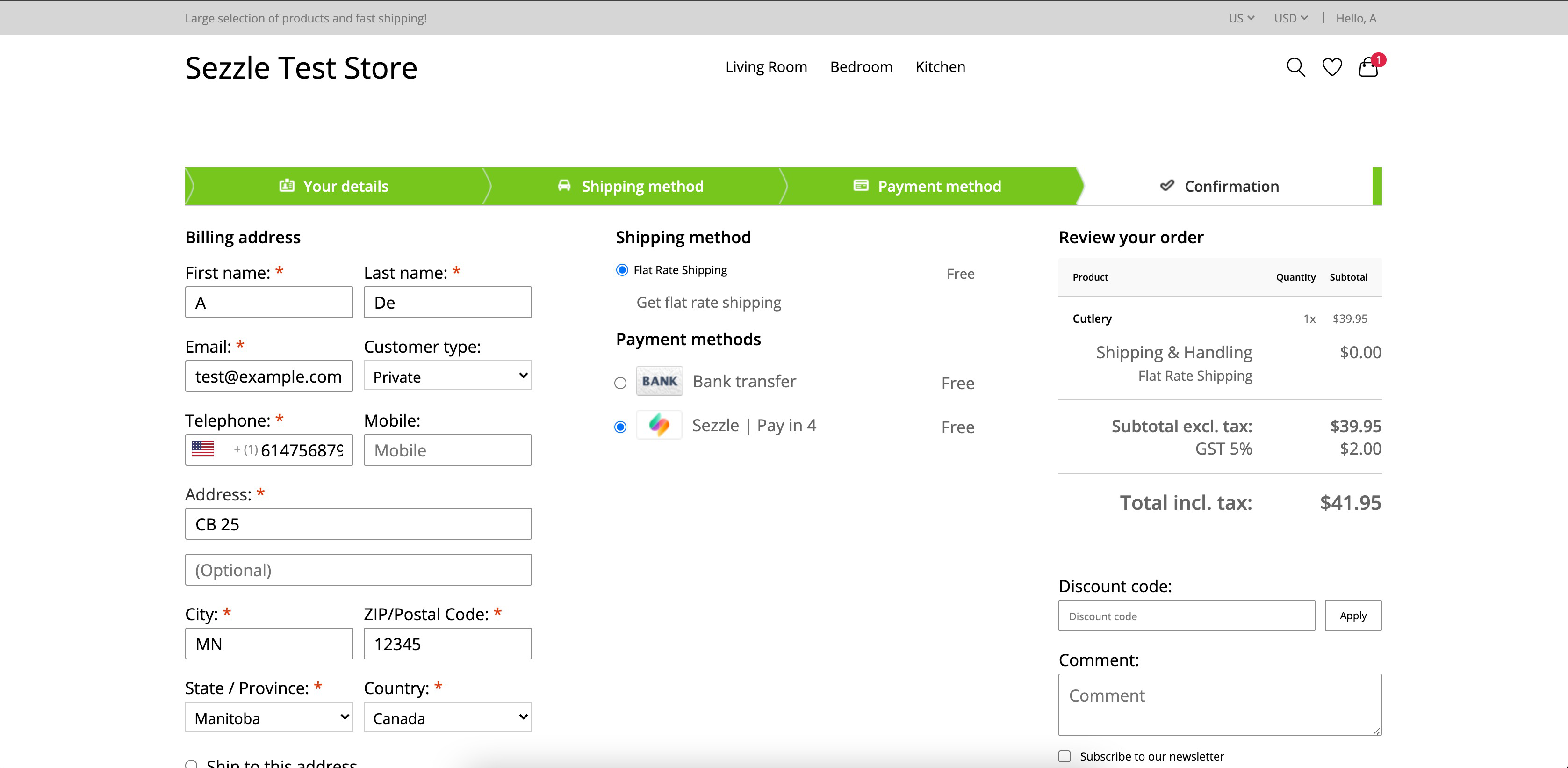
Sezzle at Checkout pour activer (On) ou désactiver (Off) Sezzle comme option de paiement dans la page de paiement.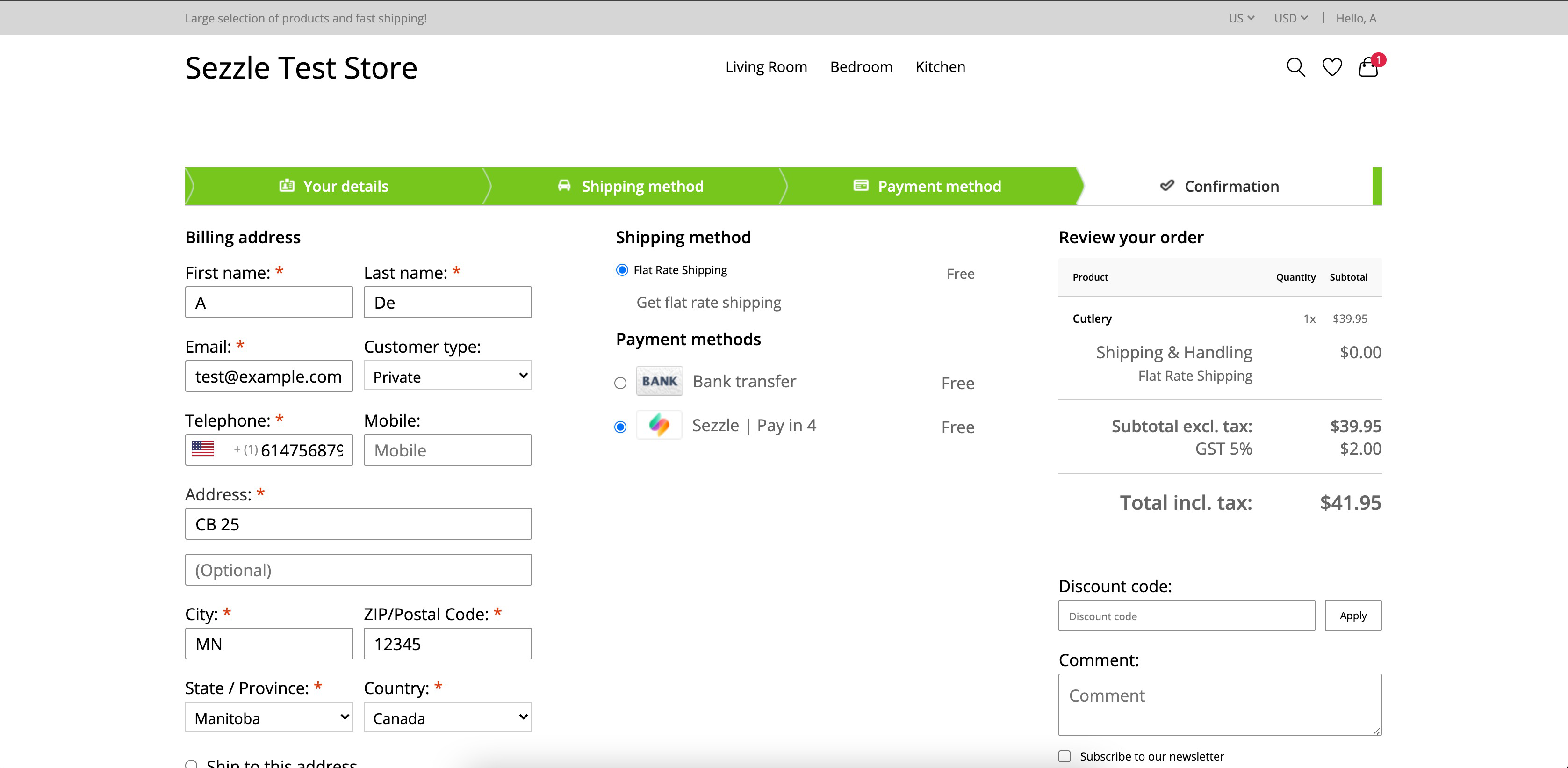
Widgets Sezzle
Widgets Sezzle
Basculez la case à cocher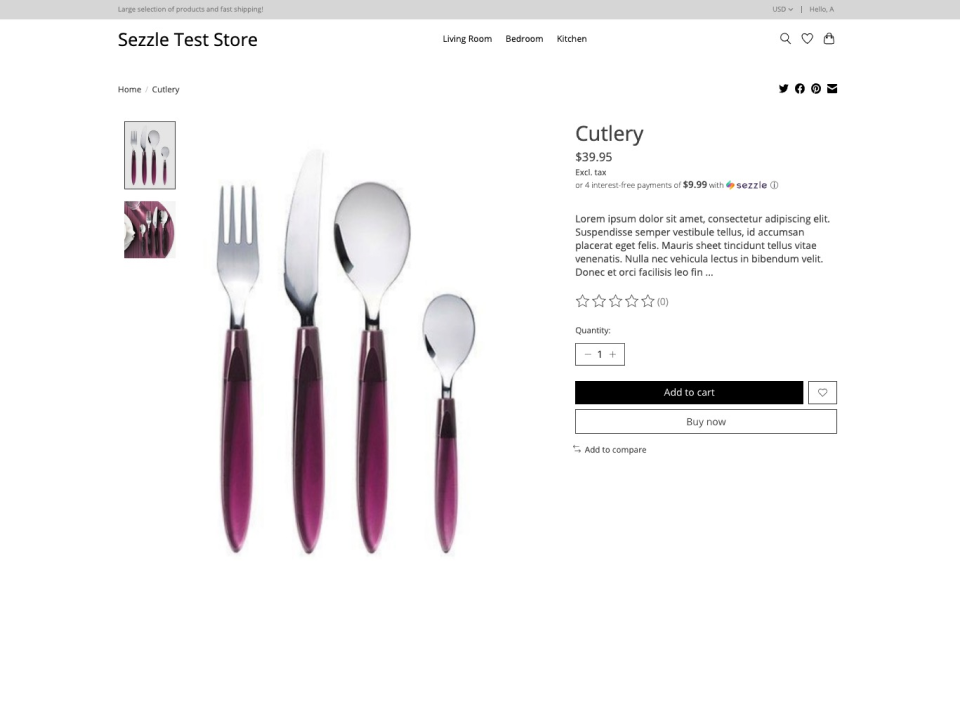
Sezzle Widgets pour activer (On) ou désactiver (Off) le widget Sezzle dans les pages PDP et Panier.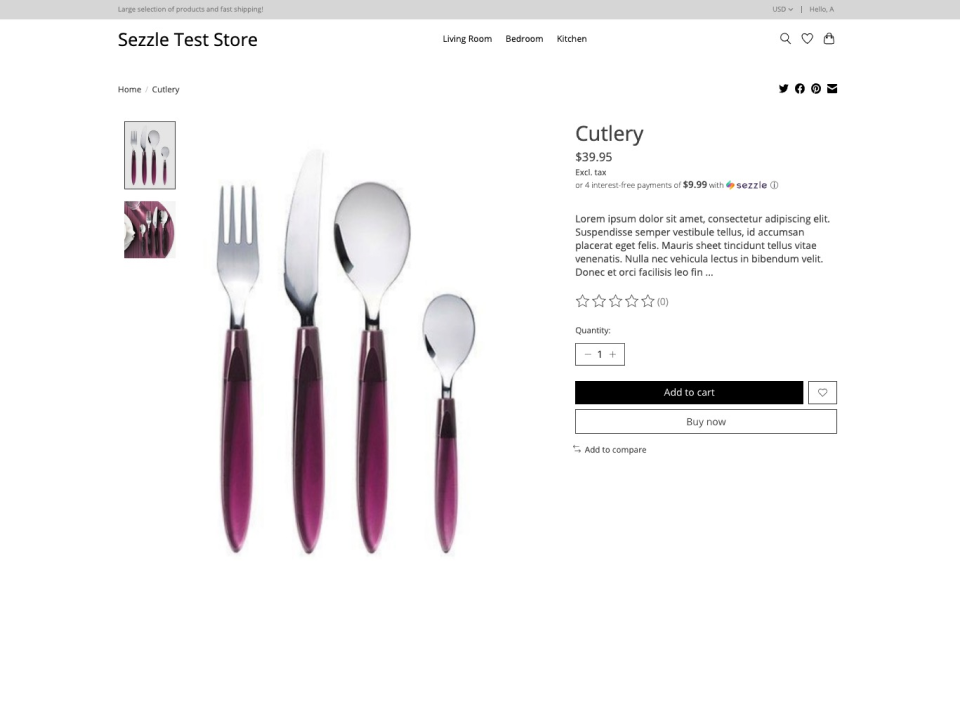
Remboursement de Paiement
-
Dans votre back office Lightspeed, allez à
Orders>Orders - Sélectionnez la commande à rembourser
-
Cliquez sur
Add Credit Invoice - Sélectionnez l’article et entrez la quantité
-
Assurez-vous que
Status=Not Paid -
Cliquez sur
Add -
L’annulation d’une commande payée remboursera également les paiements pour les factures payées
En cas de remboursement réussi
- Une facture avec le statut
Not Paidsera créée dans la sectionOrders > Invoices. - Le statut de la commande sera affiché comme
Refundeddans votre Tableau de Bord Marchand Sezzle.
- Une facture avec le statut

